
Lightroom Classic 2024 for Mac(lr2024中文版) v13.1激活版
2.6 GB
大小
支持Intel、M芯片
操作系统
2024.05.02
更新时间
MacOS12以上
系统要求
软件安装常见问题
客服微信号 

特别提醒
2024年12月更新:跟着文字教程安装
安装教程
注意
安装前请先卸载旧版本,推荐使用 AppCleaner 卸载
下载地址:https://mac.shuiche.cc/search/soft?q=appcleaner&tag=soft
-
下载安装包后打开
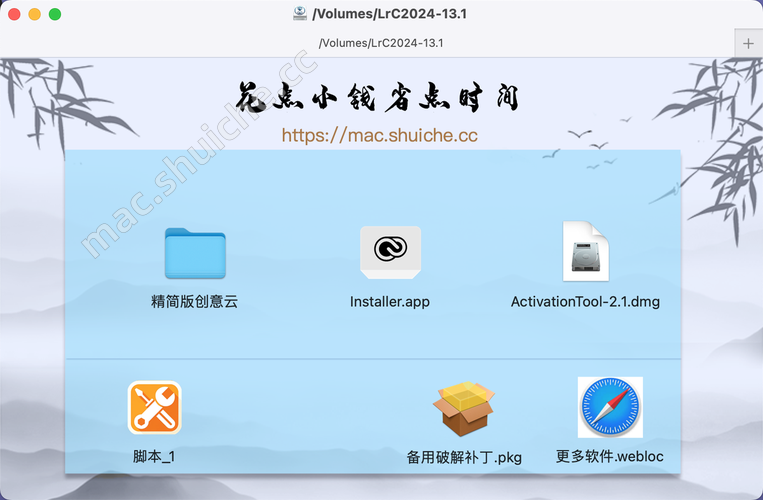
-
选中脚本_1,鼠标右键点击,选择打开


报错:未打开“脚本_1”
解决办法: https://mac.shuiche.cc/article/57
MacOS 15 系统打开任何来源教程:https://mac.shuiche.cc/article/63
-
输入自己电脑的开机密码,输入密码时,密码是看不见的

-
打开精简版创意云根据电脑芯片选择对应安装吧安装

-
安装过程全部默认即可

中间过程截图省略

-
接着回到安装包,选中 Install.app,鼠标右键,显示包内容

-
找到
Contents/MacOS/Install,选中,鼠标右键,选择打开

-
点击继续

-
耐心等待安装

-
安装完成,点击关闭,耐心等待关闭
-
回到安装包,打开激活工具安装包

-
将左边软件拖到右边文件夹中(安装激活工具)

-
然后打开安装好的激活工具,点击 ➕ 号

-
从应用程序目录找到 Lightroom,第一层是文件夹,打开,然后选中里面的Lightroom app,然后点击打开

-
点击开始激活

-
提示激活完成

-
打开Lightroom,软件第一次打开会【意外退出】,重新打开一遍软件即可
提示
如果弹出升级 目录,跟着提示升级就可以了。如果升级不了,重新创建一个目录




